
Sommario:
- Autore John Day [email protected].
- Public 2024-02-01 07:50.
- Ultima modifica 2025-01-23 14:50.
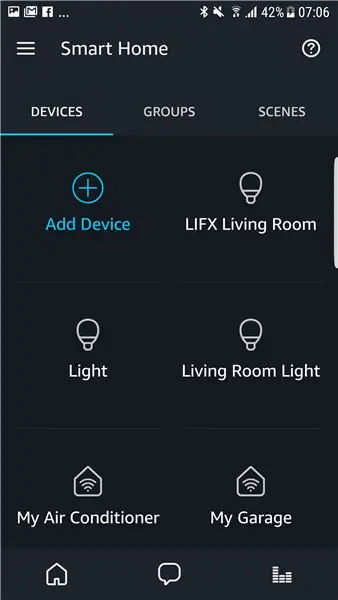

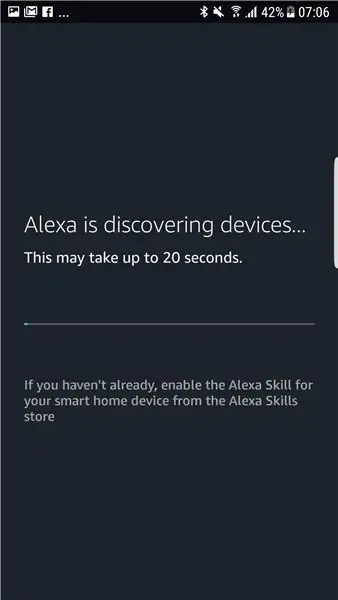
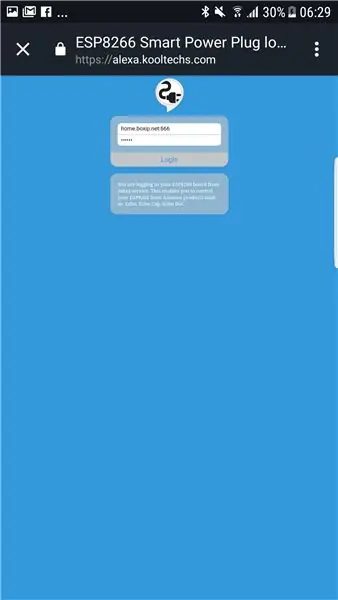
Questo istruibile usa il controllo diretto ALEXA ECHO ESP8266.
Il mio server supporta solo l'autorizzazione ESP8266 al server Amazon.
Il mio server non esegue il backup dei tuoi dati.
Votami:D Grazie!
Passaggio 1: requisiti

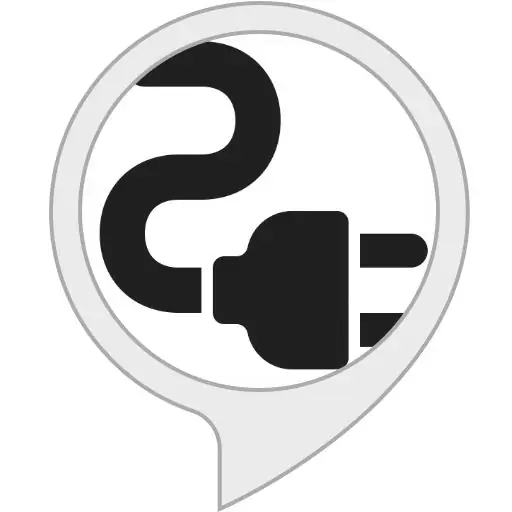
HARDWARE
- Modulo di ritardo relè ESP8266 WiFi 5V 1 canalehttps://www.amazon.com/WHDTS-ESP8266-Channel-Trans…
- Modulo FTDI da USB a seriale (non richiesto se si utilizza nodemcu)https://www.amazon.com/Qunqi-FT232RL-Serial-Adapter-Arduino/dp/B014Y1IMNM
- Amazon Eco
- Spina di alimentazione maschio e femmina
SOFTWARE
-
· Guida all'installazione dell'IDE Arduino con il pacchetto di estensione ESP8266 qui:
github.com/esp8266/arduino
-
Il mio schizzo qui:
github.com/kim7tin/ESP8266-Smart-Power-Plug
- La mia abilità Alexa denominata "ESP8266 Smart Power Plug"
Passaggio 2: Flash nuovo Frimware

1. Scollegare ESP8266 dal modulo

2. Collegare il modulo all'USB al modulo Uart:

GND -------- | GND TX | -------- RX ------- | IO2 IT | -------- 3V3GND ------- | IO0 RST | -------- PULSANTE -------- GNDTX ------- | RX 3V3 | -------- 3V3
==================================================
PRIMA DEL FLASH, PREMERE IL PULSANTE PER RESET (IO0 si connette sempre a GND -> ESP8266 va in modalità flash dopo il reset)
==================================================
3. Flash il mio firmware
-
Scarica il mio schizzo:
github.com/kim7tin/ESP8266-Smart-Power-Plu…
-
Apri in Arduino IDE e cambia:
- wifi_ssid: il tuo nome wifi
- wifi_password: la tua password wifi
- control_password: la tua password segreta
- friendlyName: il nome del tuo dispositivo
- ip/gateway/subnet: ESP8266 IP statico per NAT
-
Nell'IDE di Arduino. Seleziona strumento:
- Scheda: Nodo MCU 0.9 ()
- Velocità di caricamento: 230400
- Porta: seleziona la porta da USB a Uart
- Premi l'icona di caricamento (prima di premere il pulsante di ripristino nel passaggio 2)
4. Collegare nuovamente ESP al modulo

5. Collegare la spina di alimentazione
Passaggio 3: configurare NAT e DDNS
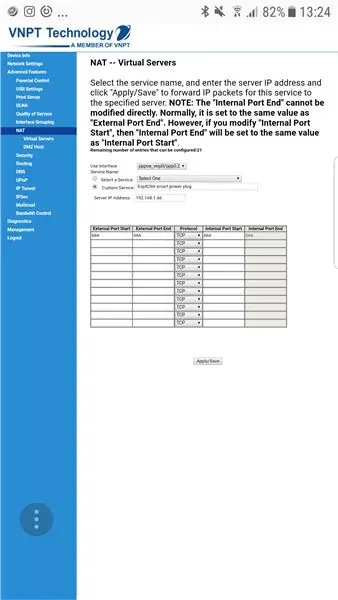
Abbiamo bisogno di una porta aperta (predefinita 666) per controllare dal server Amazon al nostro ESP8266
Ho appena illustrato con il mio router. Puoi scoprire come aprire la porta del tuo router su Internet e aprire la porta TCP 666 sull'ip configurato nel passaggio 2
se non hai un ip fisso Devi utilizzare un nome di dominio dinamico. Puoi trovare molti fornitori di servizi DDNS gratuiti.
Passaggio 4: controllo di ALEXA ECHO
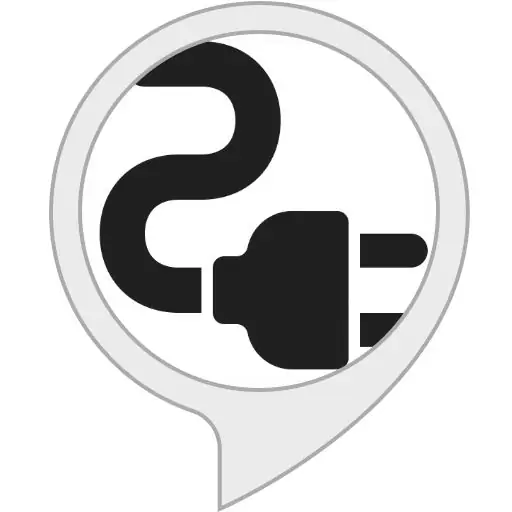
1. Abilita la mia abilità denominata "ESP8266 Smart Power Plug
- App Alexa > Seleziona menu > Abilità
- Abilità di ricerca denominata "ESP8266 Smart Power Plug"
- Clicca per Abilità
- Fare clic su ABILITA
- Accedi con il tuo IP statico o domini DDNS (includi la tua porta - default 666)
2. Scopri dispositivo
- App Alexa > Seleziona menu > SmartHome
- Fai clic su Aggiungi dispositivo e attendi 20 secondi
- Ora puoi vedere ESP8266
3. Controllo:
"Alexa, accendi/spegni"
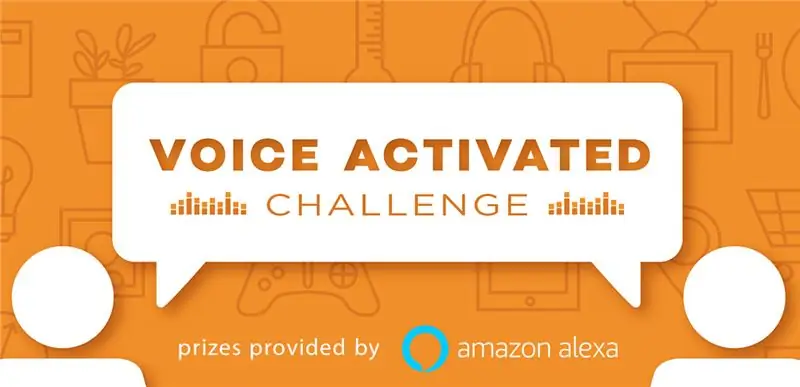
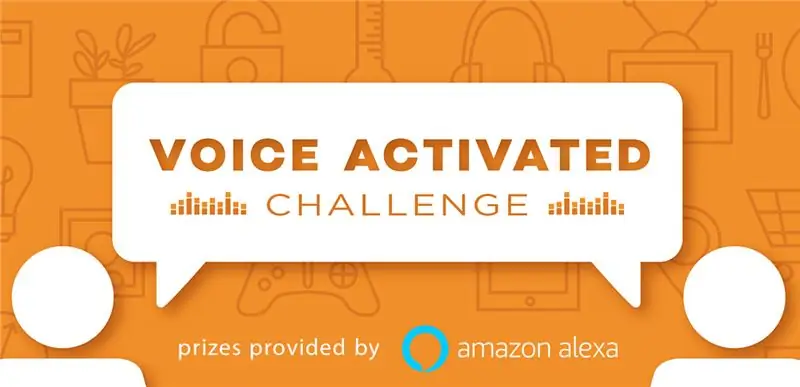
Secondo classificato nella sfida ad attivazione vocale
Consigliato:
IoT Smart Clock Dot Matrix Usa Wemos ESP8266 - ESP Matrix: 12 passaggi (con immagini)

Matrice di punti dell'orologio intelligente IoT Usa Wemos ESP8266 - Matrice ESP: crea il tuo orologio intelligente IoT che può: Visualizzare l'orologio con una bella icona di animazione Visualizzare da promemoria-1 a Promemoria-5 Visualizzare calendario Visualizzare orari di preghiera musulmani Visualizzare informazioni meteo Visualizzare notizie Visualizzare consigli Visualizzazione del tasso di bitcoin
ESP 8266 Nodemcu Ws 2812 Lampada LED MOOD basata su Neopixel controllata da server Web locale: 6 passaggi

ESP 8266 Nodemcu Ws 2812 Lampada LED MOOD basata su Neopixel controllata da server Web locale: ESP 8266 Nodemcu Ws 2812 Lampada LED MOOD basata su Neopixel controllata tramite Webserver
IOT: ESP 8266 Nodemcu Controllo della striscia LED RGB su Internet utilizzando l'app BLYNK: 9 passaggi

IOT: ESP 8266 Nodemcu Controllo della striscia LED RGB su Internet utilizzando l'app BLYNK: Ciao ragazzi, in queste istruzioni ti ho mostrato come creare un controller per strisce LED RGB con nodemcu che può controllare la STRISCIA LED RGB in tutto il mondo tramite Internet utilizzando BLYNK APP. quindi divertiti a realizzare questo progetto & rendi la tua casa colorata con
Iniziare con Esp 8266 Esp-01 con Arduino IDE - Installazione di schede Esp in Arduino Ide e programmazione di Esp: 4 passaggi

Iniziare con Esp 8266 Esp-01 con Arduino IDE | Installazione di schede Esp in Arduino Ide e programmazione Esp: in questo tutorial impareremo come installare le schede esp8266 in Arduino IDE e come programmare esp-01 e caricare il codice in esso. Poiché le schede esp sono così popolari, ho pensato di raddrizzare un istruibile per questo e la maggior parte delle persone affrontano problemi
Scheda di programmazione e sviluppo ESP-12E e ESP-12F: 3 passaggi (con immagini)

Scheda di programmazione e sviluppo ESP-12E e ESP-12F: il mandato per questa scheda era semplice: essere in grado di programmare i moduli ESP-12E ed ESP-12F con la stessa facilità delle schede NodeMCU (ovvero non è necessario premere pulsanti). Avere pin compatibili con la breadboard con accesso all'IO utilizzabile. Utilizzare un USB separato per la convezione seriale
